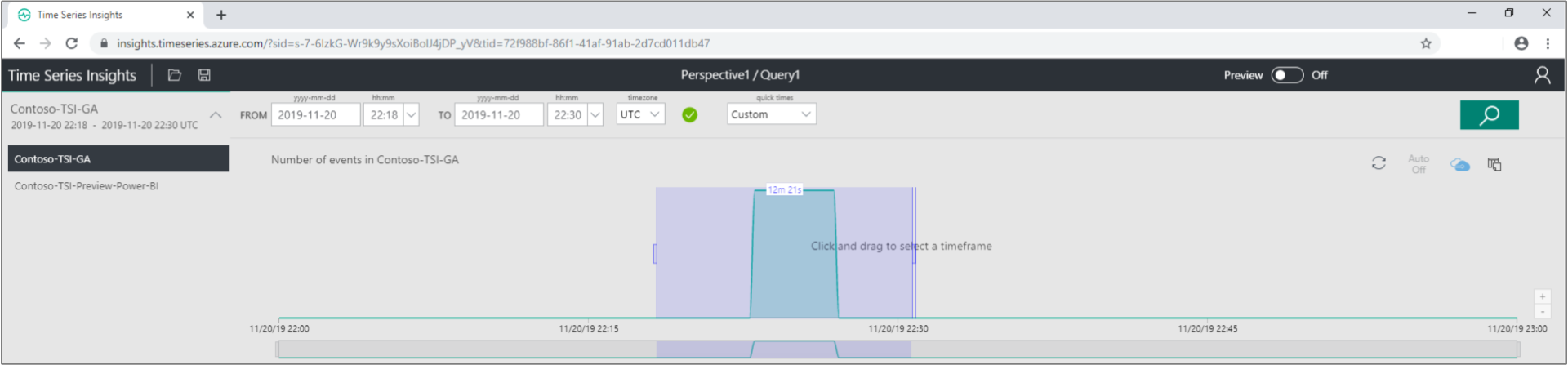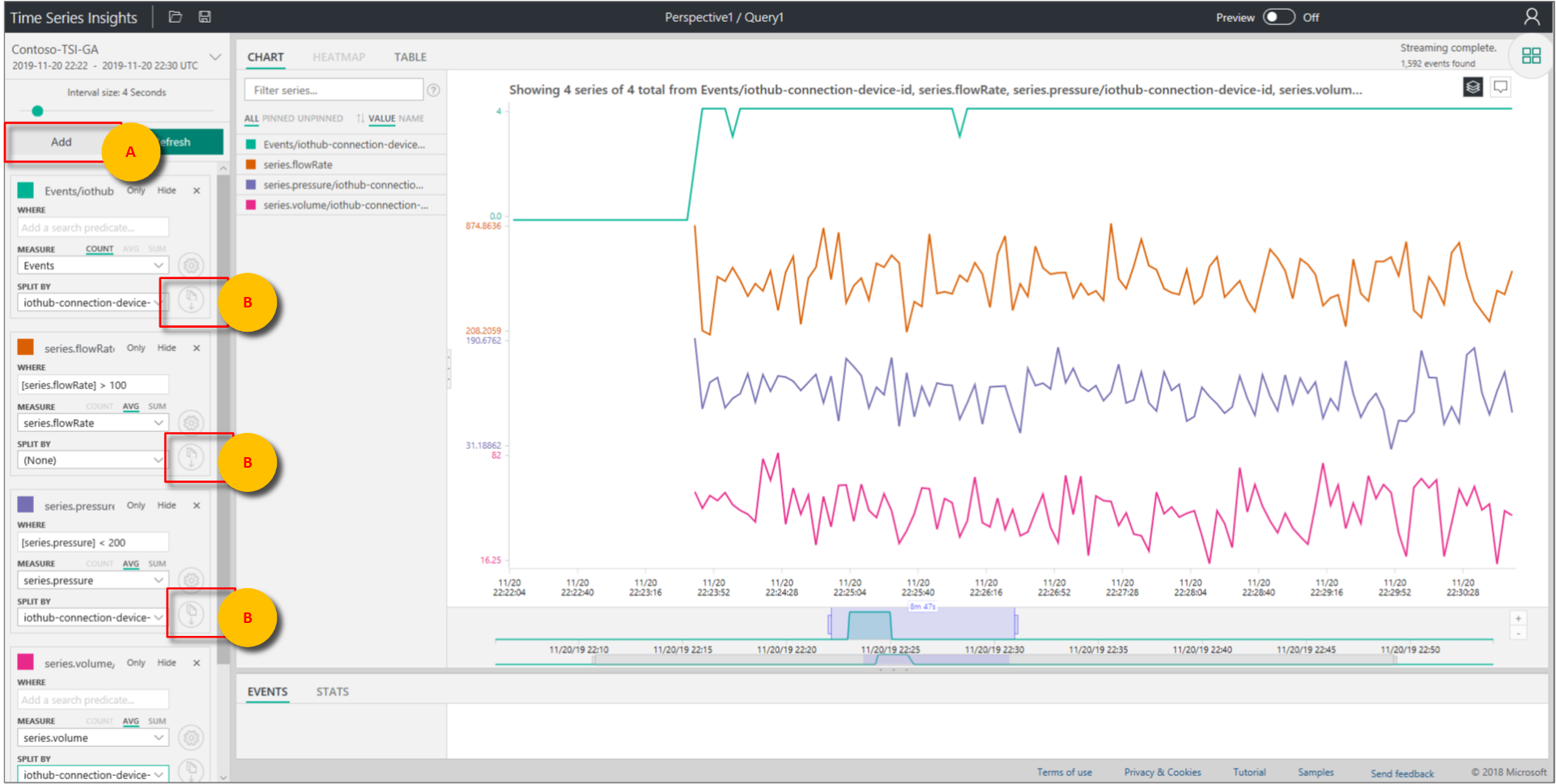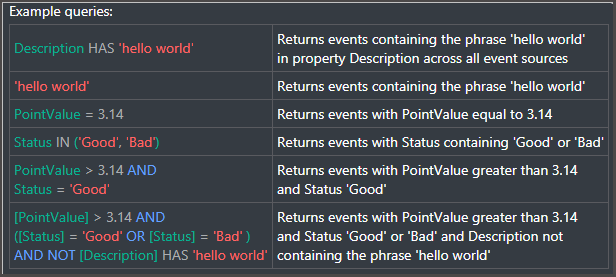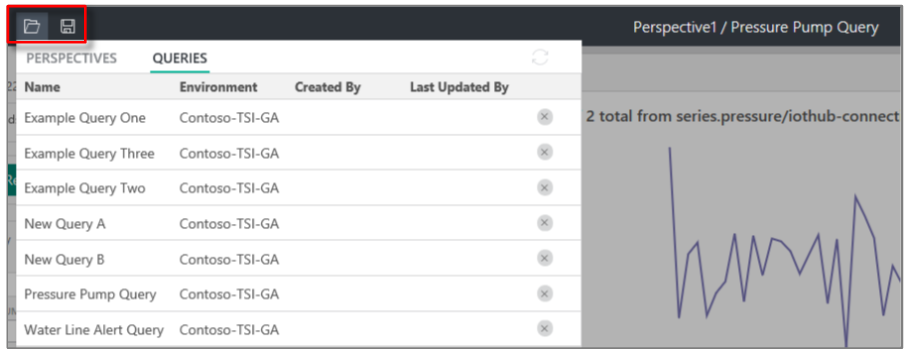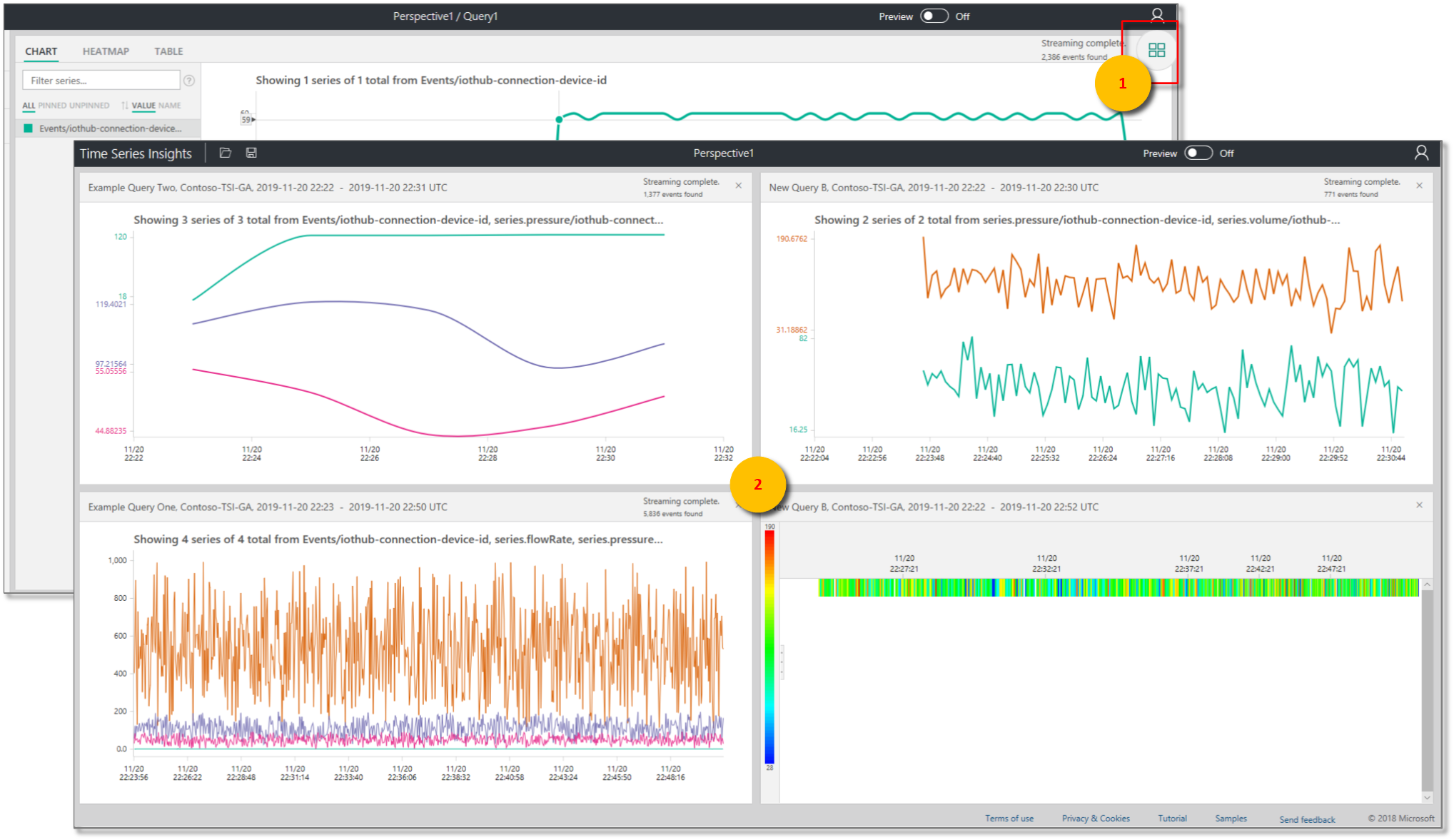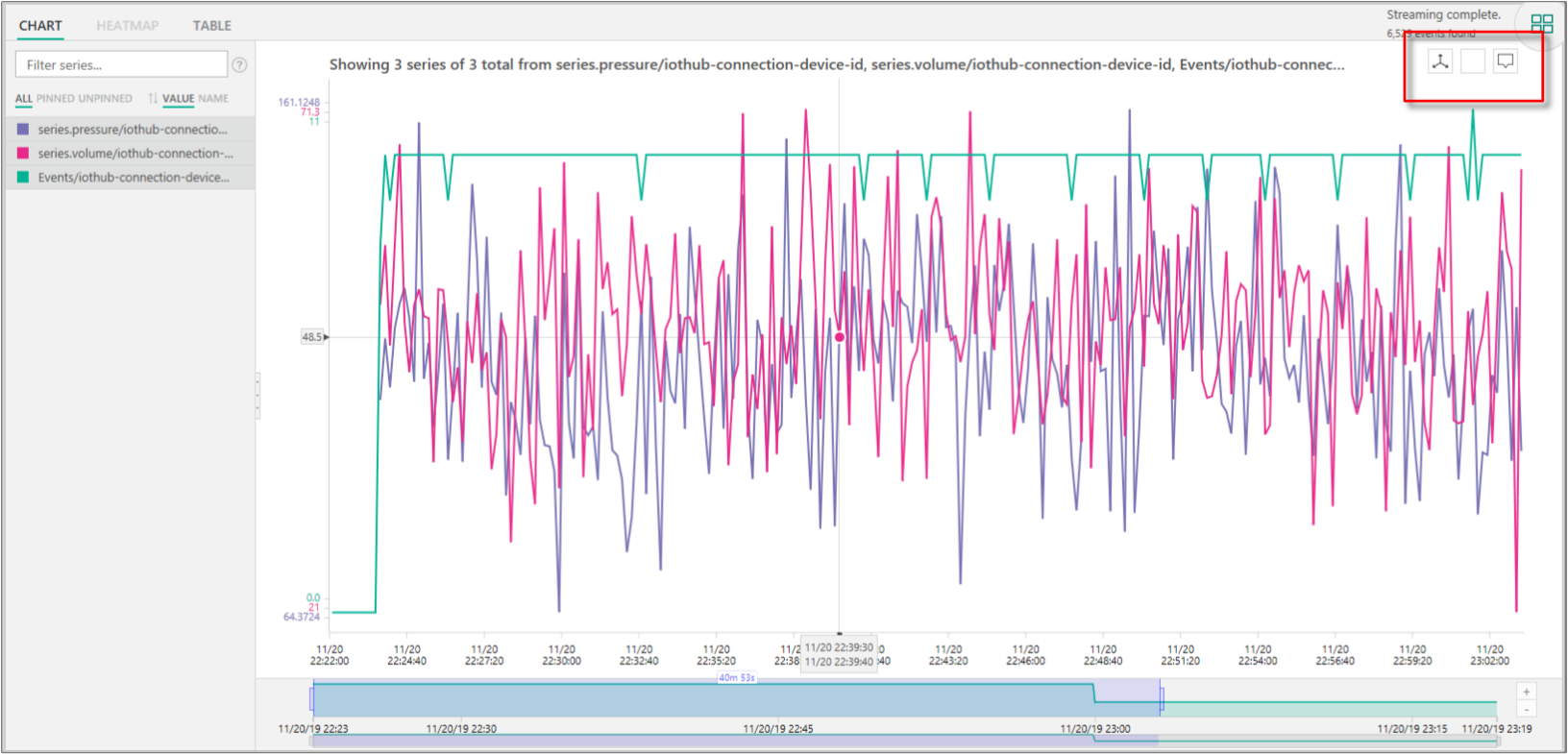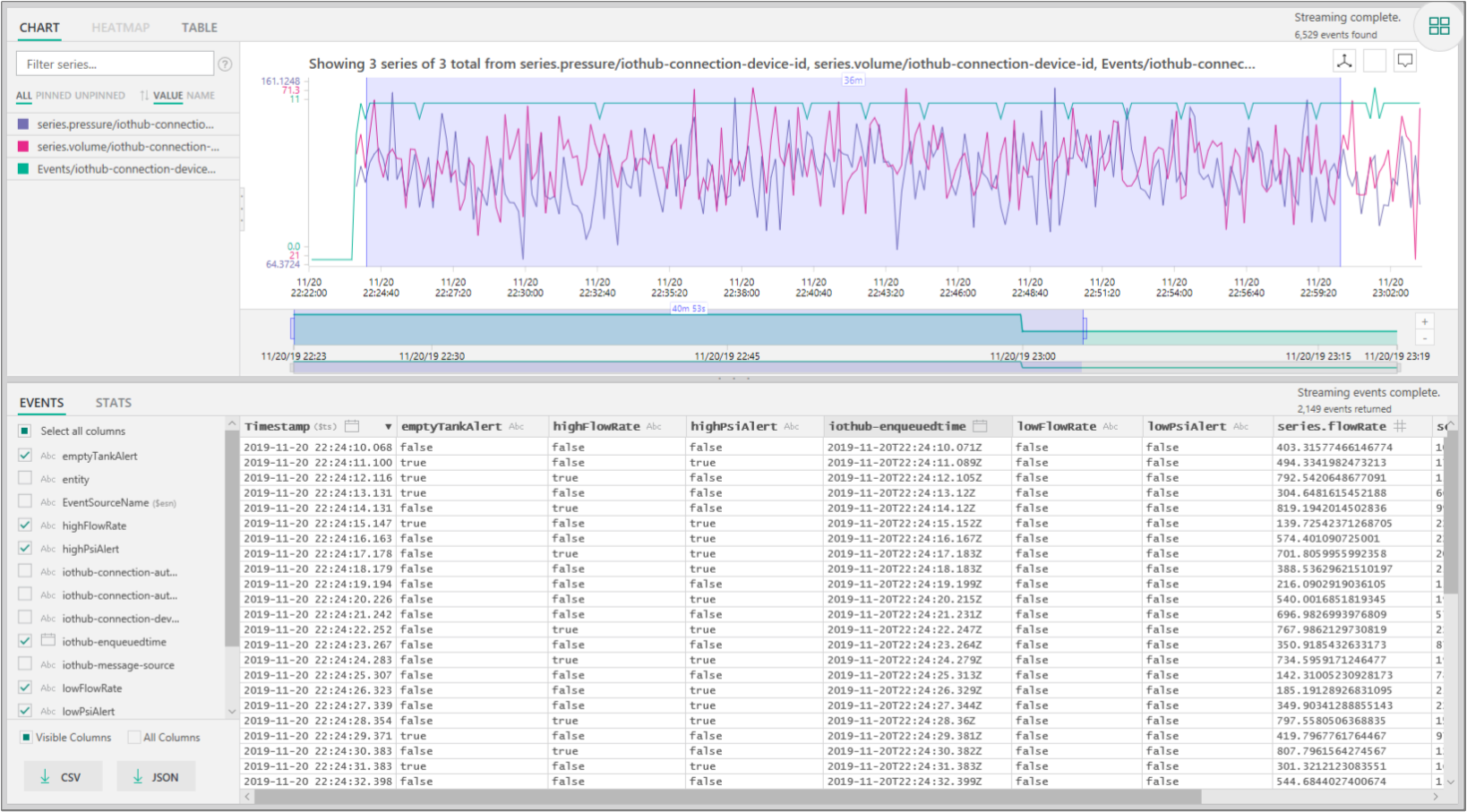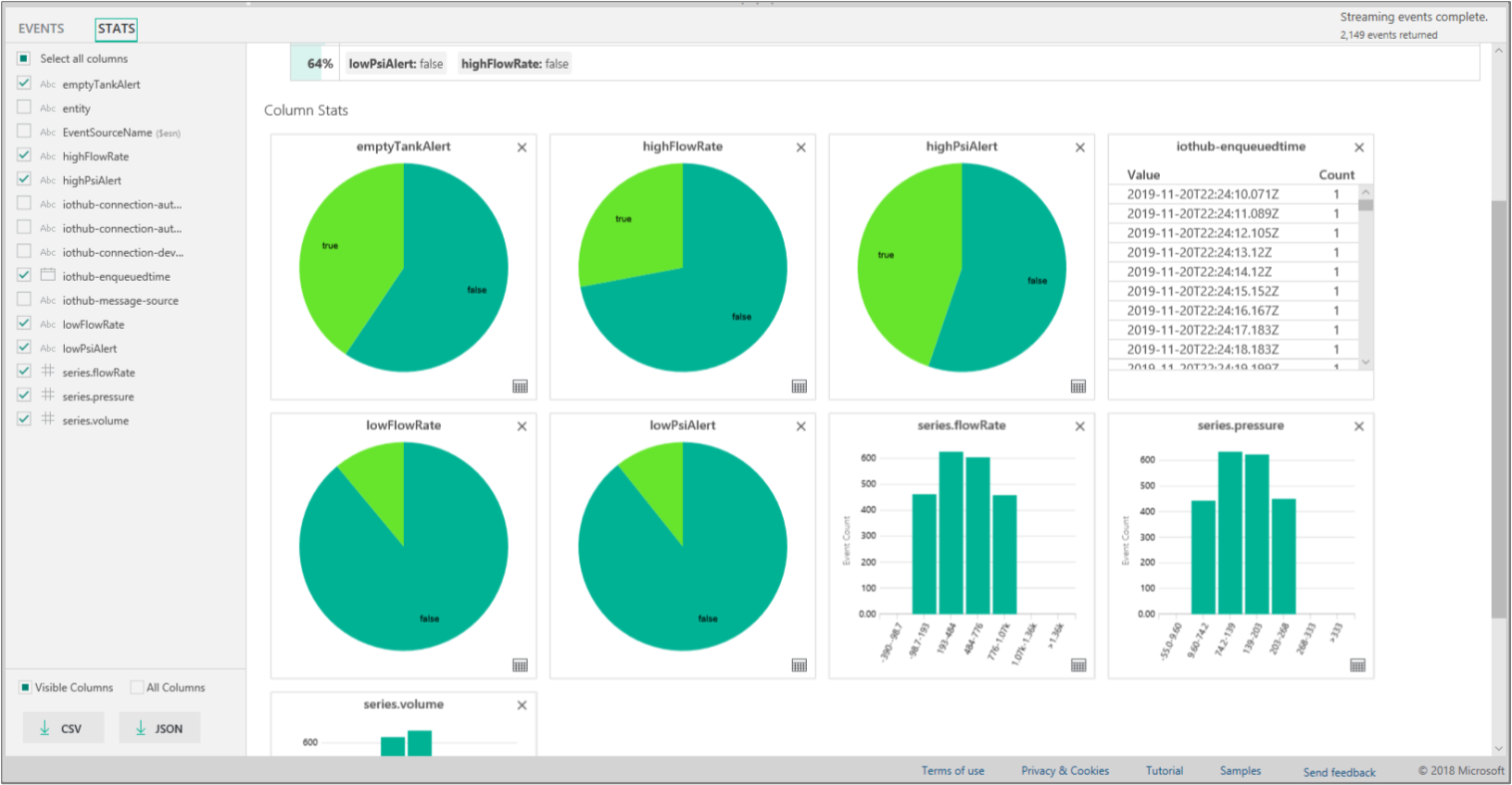Azure Time Series Insights 1. Nesil Gezgini
Not
Time Series Insights hizmeti 7 Temmuz 2024'te kullanımdan kaldırılacaktır. Mevcut ortamları mümkün olan en kısa sürede alternatif çözümlere geçirmeyi göz önünde bulundurun. Kullanımdan kaldırma ve geçiş hakkında daha fazla bilgi için belgelerimizi ziyaret edin.
Dikkat
Bu bir 1. Nesil makalesi.
Bu makalede Azure Time Series Insights 1 . Nesil Gezgini web uygulamasının özellikleri ve seçenekleri açıklanmaktadır. Azure Time Series Insights Gezgini, hizmet tarafından sağlanan güçlü veri görselleştirme özelliklerini gösterir ve kendi ortamınızdan erişilebilir.
Azure Time Series Insights, milyarlarca IoT olayını aynı anda keşfedip analiz etmeyi kolaylaştıran ve tam olarak yönetilen bir analiz, depolama ve görselleştirme hizmetidir. IoT çözümünüzü hızla doğrulamanızı ve görev açısından kritik cihazlarda yüksek maliyetli kapalı kalma sürelerini önlemenizi sağlayan verilerinizin genel bir görünümünü sunar. Gizli eğilimleri keşfedebilir, anomalileri belirleyebilir ve kök neden analizini neredeyse gerçek zamanlı olarak gerçekleştirebilirsiniz.
Video
Azure Time Series Insights Gezgini'ni kullanarak verileri sorgulama hakkında bilgi edinin.
Not
Önceki "Azure IoT Çözüm Hızlandırıcısı kullanarak Azure Time Series Insights'ı kullanmaya başlama" videosunu oynatın.
Önkoşullar
Azure Time Series Insights Gezgini'ni kullanabilmeniz için önce şunları kullanmanız gerekir:
- Azure Time Series Insights ortamı oluşturma. Daha fazla bilgi için Bkz . Azure Time Series Insights'ı kullanmaya başlama.
- Ortamda hesabınıza erişim sağlayın.
- Buna bir IoT hub'ı veya olay hub'ı olay kaynağı ekleyin.
Verileri keşfetme ve sorgulama
Olay kaynağınızı Azure Time Series Insights ortamınıza bağladıktan birkaç dakika sonra zaman serisi verilerinizi keşfedebilir ve sorgulayabilirsiniz.
Başlamak için web tarayıcınızda Azure Time Series Insights Gezgini'ni açın. Pencerenin sol tarafında bir ortam seçin. Erişiminiz olan tüm ortamlar alfabetik sırada listelenir.
Bir ortam seçtikten sonra, en üstteki Başlangıç ve Bitiş yapılandırmalarını kullanın veya istediğiniz zaman aralığını seçip sürükleyin. Sağ üst köşedeki büyüteç simgesini seçin veya seçili zaman aralığına sağ tıklayıp Ara'yı seçin.
Ayrıca Otomatik Aç düğmesini seçerek dakikada bir otomatik olarak kullanılabilirliği yenileyebilirsiniz. Otomatik Aç düğmesi yalnızca kullanılabilirlik grafiği için geçerlidir, ana görselleştirmenin içeriği için geçerli değildir.
Azure bulut simgesi sizi Azure portalındaki ortamınıza götürür.
Ardından, seçilen zaman aralığı boyunca tüm olayların sayısını gösteren bir grafik görüntülenir. Burada birkaç denetiminiz vardır:
- Terim Düzenleyicisi paneli: Terim alanı, ortamınızı sorguladığınız yerdir. Ekranın sol tarafında bulunur:
ÖLÇÜ: Bu açılan listede tüm sayısal sütunlar (Çiftler) gösterilir.
BÖLME ÖLÇÜTÜ: Bu açılan listede kategorik sütunlar (Dizeler) gösterilir.
Adım ilişkilendirmeyi etkinleştirebilir, minimum ve maksimum değerleri gösterebilir ve ÖLÇÜ'nin yanındaki denetim masasından y eksenini ayarlayabilirsiniz. Ayrıca gösterilen verilerin bir sayı mı, ortalama mı yoksa toplam mı olduğunu da ayarlayabilirsiniz.
Aynı x ekseninde görüntülemek için en fazla beş terim ekleyebilirsiniz. Yeni bir terim eklemek için Ekle'yi seçin veya var olan bir terimin kopyasını eklemek için Bu terimi kopyala düğmesini kullanın.
Koşul: Aşağıdaki tabloda listelenen işlenen kümesini kullanarak olaylarınızı hızla filtrelemek için koşulunu kullanın. Seçerek veya tıklayarak bir arama yaparsanız, koşul bu aramaya göre otomatik olarak güncelleştirilir. Desteklenen işlenen türleri şunlardır:
İşlem Desteklenen türler Notlar <, >, <=, >= Double, DateTime, TimeSpan =, !=, <> Dize, Bool, Çift, DateTime, TimeSpan, NULL IN Dize, Bool, Çift, DateTime, TimeSpan, NULL Tüm işlenenler aynı türde veya NULL sabiti olmalıdır. HAS Dize Sağ tarafta yalnızca sabit dize değişmez değerlerine izin verilir. Boş dizeye ve NULL'a izin verilmez. Örnek sorgular
- Terim Düzenleyicisi paneli: Terim alanı, ortamınızı sorguladığınız yerdir. Ekranın sol tarafında bulunur:
Aralık Boyutu kaydırıcı aracını kullanarak aralıkları aynı zaman aralığı boyunca yakınlaştırabilir ve uzaklaştırabilirsiniz. Kaydırıcı, verilerinizin ayrıntılı, yüksek çözünürlüklü kesimlerini görüntülemenize ve analiz etmeye olanak tanıyan, milisaniye kadar küçük dilimlere kadar yumuşak eğilimleri gösteren büyük zaman dilimleri arasındaki hareketi daha hassas bir şekilde denetlemenizi sağlar. Kaydırıcının varsayılan başlangıç noktası, seçiminizden çözünürlüğü, sorgu hızını ve ayrıntı düzeyini dengelemeye kadar verilerin en uygun görünümü olarak ayarlanır.
Zaman fırçası aracı, bir zaman aralığı arasında gezinmeyi kolaylaştırır.
Geçerli sorgunuzu kaydetmek ve ortamın diğer kullanıcılarıyla paylaşmak için Kaydet simgesini seçin. Aç simgesini seçtiğinizde, tüm kayıtlı sorgularınızı ve erişiminiz olan ortamlardaki diğer kullanıcıların paylaşılan sorgularını gözden geçirebilirsiniz.
Verileri görselleştirme
En fazla dört benzersiz sorgunun eşzamanlı görünümü için Perspektif Görünümü aracını kullanın. Perspektif Görünümü düğmesi grafiğin sağ üst köşesindedir.
Verilerinizi görsel olarak keşfetmek için grafiği görüntüleyin ve Grafik araçlarını kullanın:
- Belirli bir zaman aralığını veya tek bir veri serisini seçin veya tıklayın.
- Zaman aralığı seçiminde olayları yakınlaştırabilir veya keşfedebilirsiniz.
- Veri serisinde, seriyi başka bir sütuna bölebilir, seriyi yeni terim olarak ekleyebilir, yalnızca seçili seriyi gösterebilir, seçili seriyi dışlayabilir, bu seriye ping yapabilir veya seçili serideki olayları keşfedebilirsiniz.
- Grafiğin sol kısmındaki filtre alanında, görüntülenen tüm veri serilerini gözden geçirebilir ve değere veya ada göre yeniden sıralayabilirsiniz. Ayrıca tüm veri serilerini veya sabitlenmiş veya sabitlenmemiş serileri de görüntüleyebilirsiniz. Tek bir veri serisi seçebilir ve seriyi başka bir sütuna bölebilir, seriyi yeni bir terim olarak ekleyebilir, yalnızca seçili seriyi gösterebilir, seçili seriyi dışlayabilir, bu seriyi sabitleyebilir veya seçilen serideki olayları keşfedebilirsiniz.
- Aynı anda birden çok terim görüntülediğinizde, bir veri serisiyle ilgili ek verileri yığabilir, yığından alabilir, gözden geçirebilir ve tüm terimlerde aynı y eksenini kullanabilirsiniz. Grafiğin sağ üst köşesindeki düğmeleri kullanın.
Belirli bir sorgudaki benzersiz veya anormal veri serilerini hızla bulmak için ısı haritasını kullanın. Isı haritası olarak yalnızca bir arama terimi görselleştirilebilir.
Time Series Insights gezgini ısı haritası grafiği](media/time-series-insights-explorer/tsi-ga-example-heatmap-charting.png#lightbox)
Olayları seçerek veya sağ tıklayarak incelediğinizde, ETKİnLER paneli kullanılabilir hale getirilir. Burada tüm ham olaylarınızı gözden geçirebilir ve olaylarınızı JSON veya CSV dosyaları olarak dışarı aktarabilirsiniz. Azure Time Series Insights tüm ham verileri depolar.
Desenleri ve sütun istatistiklerini kullanıma sunan olayları inceledikten sonra İSTATS sekmesini seçin.
Desenler: Bu özellik, seçilen veri bölgesindeki istatistiksel açıdan en önemli desenleri proaktif olarak ortaya çıkar. En çok zaman ve enerji gerektiren desenleri anlamak için binlerce olaya bakmanız gerekmez. Azure Time Series Insights ile analiz yapmaya devam etmek için bu istatistiksel açıdan önemli desenlere doğrudan geçebilirsiniz. Bu özellik, geçmişe dönük veriler hakkında ayrıntılı araştırmalarda da yararlıdır.
Sütun İstatistikleri: Sütun istatistikleri, seçilen veri serisinin her sütunundaki verileri seçilen zaman aralığı boyunca bölen grafikler ve tablolar sağlar.
Artık Azure Time Series Insights gezgini web uygulamasında kullanılabilen temel özellikler, yapılandırma ayarları ve görüntüleme seçenekleri hakkında bilgi edindiniz.
Sonraki adımlar
Azure Time Series Insights ortamınızda sorunları tanılamayı ve çözmeyi öğrenin.
Kılavuzlu Azure Time Series Insights hızlı başlangıç turuna katılın.
Geri Bildirim
Çok yakında: 2024 boyunca, içerik için geri bildirim mekanizması olarak GitHub Sorunları’nı kullanımdan kaldıracak ve yeni bir geri bildirim sistemiyle değiştireceğiz. Daha fazla bilgi için bkz. https://aka.ms/ContentUserFeedback.
Gönderin ve geri bildirimi görüntüleyin